Как стримеры проигрывают музыку на Twitch — лучший способ попробовать!
Просмотр видео в режиме реального времени является тенденцией в настоящее время в социальные сети, что, другими словами, означает просмотр прямой трансляции. Есть так много вещей, которые можно увидеть в чьем-то прямом эфире, поскольку это полностью зависит от темы ведущего. Но так как основная цель этого — развлечь и привлечь огромное количество зрителей, то в прямом эфире должно быть что-то интересное, чтобы смотреть было веселее и не скучнее.
В этом случае музыка будет самым простым и самым креативным фактором для добавления. Итак, если вы еще и стример на Twitch, поговорим о как стримеры проигрывают музыку на Twitch, в том числе о том, как добавить музыку, чтобы сделать прямую трансляцию более привлекательной.
Содержание Руководство Часть 1. Как добавить музыку в прямую трансляцию Twitch?Часть 2. Как легально воспроизводить музыку Spotify в прямом эфире Twitch?Часть 3. Резюме
Часть 1. Как добавить музыку в прямую трансляцию Twitch?
Добавление музыки в прямую трансляцию всегда начинается с определения типа музыки. Однако проблема будет заключаться в авторских правах на трек, который вы будете использовать. Если вы планируете использовать определенную музыку, вы должны убедиться, что она принадлежит вам, купив ее в музыкальном магазине или на музыкальной платформе. На самом деле, вы можете попробовать множество способов того, как стримеры воспроизводят музыку на Twitch.
Самый простой способ, который вы можете сделать, это воспроизвести трек из YouTube или Спотифай. Но для этого аудиовыход ваших наушников должен быть таким же, как у вашего потока. То же самое, если вы играете на игровой приставке и хотите, чтобы что-то играло в фоновом режиме. Просто зайдите на имеющуюся у вас стриминговую платформу, запустите ее и выберите любую песню для воспроизведения, после чего вы сможете вернуться уже к своей игре.
Одним из наиболее часто используемых программ стримеров является OBS. К счастью, это можно легко использовать, просто выбрав исходную платформу, а затем добавив ее в свою сцену OBS. Если вы также любите использовать это программное обеспечение, вот как стримеры воспроизводят музыку на Twitch с помощью OBS.
- Начните с открытия программного обеспечения, а затем перейдите в раздел «Источники». После этого щелкните значок «плюс» и следуйте за ним, нажав «Захват окна».
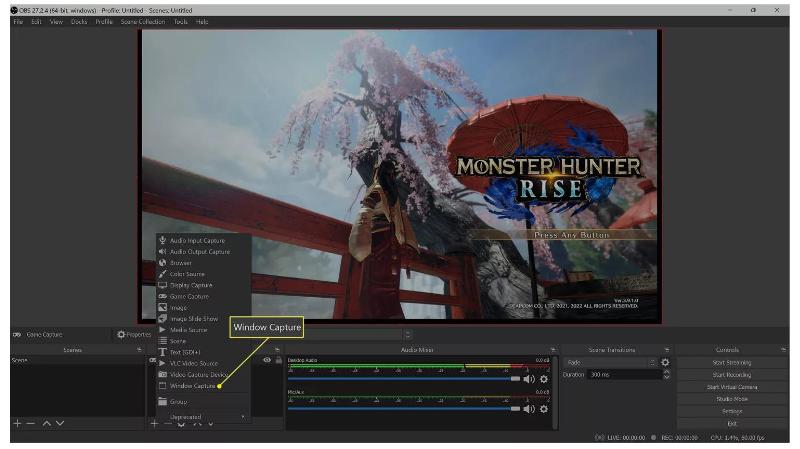
- После этого введите новое имя окна в зависимости от того, что вы хотите. Вы можете изменить его на Spotify, чтобы легко запомнить его. Нажмите кнопку ОК, когда закончите.
- После нажатия кнопки «ОК» в вашем потоке отобразится окно Spotify. Теперь у вас есть возможность удалить его, если вы не хотите, чтобы он был виден. Просто убедитесь, что описание «сделать источник видимым» не выбрано.
- Теперь нажмите на поле выбора источника Windows, а затем нажмите на Spotify.exe. Если вы не видите приложение Spotify, это не будет проблемой, поскольку вы все равно можете продолжить работу, просто запустив приложение одновременно.
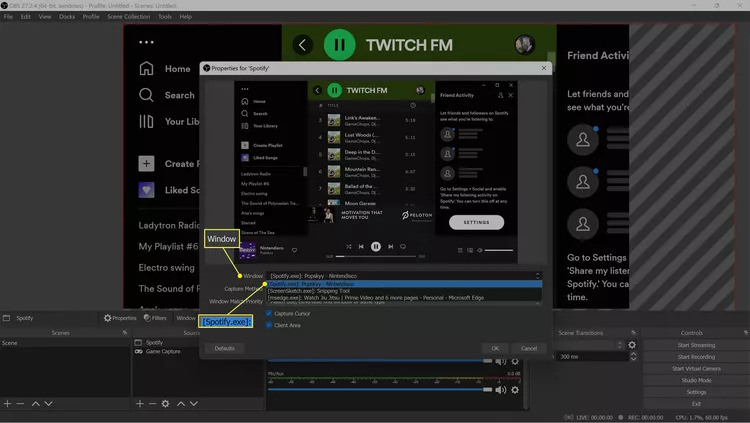
- Как видите, для окна Spotify используется красный контур, который вы можете перетаскивать по своему вкусу. Просто зажмите кнопку Alt и начните кадрировать.
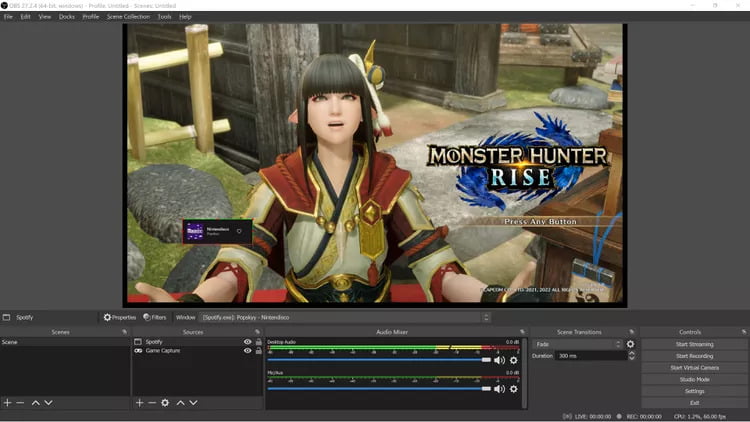
- Если вы закончили обрезать окно, отпустите кнопку мыши, если достигнуто желаемое место.
- Наконец, просто выберите любую песню из Spotify, которую вы хотите транслировать.
Часть 2. Как легально воспроизводить музыку Spotify в прямом эфире Twitch?
Что касается процесса воспроизведения музыки стримерами на Twitch, хотя это просто сделать в приложении, есть вещи, которые необходимо обдумать и рассмотреть с умом, чтобы избежать проблем при воспроизведении музыки. Для беспрепятственного воспроизведения их в прямом эфире должно быть законное разрешение. К сожалению, если выбранной вами потоковой платформой является Spotify, но элементы, которые вы можете найти здесь, также защищены DRM, который необходимо сначала удалить, чтобы использовать их на других платформах без ограничений.
Теперь, чтобы сделать треки легальными для использования, вы должны использовать AMusicSoft Spotify Music Converter который очень способен удалять DRM, преобразовывать файлы в поддерживаемые форматы и, особенно, загружать файлы на ваш компьютер как вашу собственную постоянную копию. Это означает только то, что вы можете делать все, что угодно, с сохраненными преобразованными треками Spotify.
Вы можете столкнуться с дополнительными проблемами при использовании приложения Spotify, в том числе с воспроизведением Spotify песен, которых нет в вашем плейлисте, Код ошибки Spotify 17, Spotify использует слишком много ресурсов ЦП и многое другое. Как избежать этих проблем навсегда? Лучший способ — загрузить музыку из Spotify и сохранить ее на других медиаплеерах для прослушивания в автономном режиме.
Используя этот инструмент, даже если у вас удалено приложение Spotify, вы все равно можете использовать эти треки, поскольку они уже загружены в виде локальных файлов на ваш компьютер. Вы также можете настроить загруженные файлы Spotify в качестве будильника.
Но сначала давайте посмотрим, как использовать AMusicSoft. Spotify Music Converter при загрузке треков и плейлистов на свое устройство, а затем использовать их позже для изучения того, как стримеры воспроизводят музыку на Twitch.
- Начните с загрузки приложения на свое устройство, скачав его с веб-сайта AMusicSoft. Нажмите кнопку «Загрузить» и подождите некоторое время, пока приложение не будет готово к установке.
Бесплатная загрузка Бесплатная загрузка
- Запустите приложение, а затем добавьте треки, просто скопировав и вставив их ссылки. Вы также можете сделать это с помощью метода перетаскивания.

- Теперь выберите один формат преобразования для использования. В AMusicSoft вы можете выбрать MP3, FLAC, WAV, AAC, AC3 и M4A. Папка назначения также должна быть выбрана.

- Затем нажмите кнопку «Преобразовать», чтобы начать процедуру.

- Наконец, загрузите результаты на свой компьютер и используйте их в своей прямой трансляции на Twitch.
Все результаты, которые вы можете получить с помощью AMusicSoft, можно транслировать в самом приятном качестве звука. Вы также можете получить их сразу после загрузки в конвертер из-за 5-кратной скорости работы AMusicSoft. Существует так много функций, которые вы можете испытать с помощью AMusicSotf. Просто загрузите приложение, чтобы увидеть лучшее в нем.
Часть 3. Резюме
Единственное, за чем вам следует следить, если вы будете заниматься тем, как стримеры воспроизводят музыку на Twitch, — это законность и авторские права на музыкальные файлы, которые вы должны использовать. Итак, чтобы убедиться, что все в порядке, вы можете использовать AMusicSoft Spotify Music Converter сделать песни легальными с помощью удаления DRM и загрузить их на свое устройство как легальные файлы. Следуя подробному руководству выше о том, как стримеры воспроизводят музыку на Twitch с помощью AMusicSoft, теперь вам будет легко наслаждаться прямой трансляцией с музыкой.
Люди Читайте также
- Автономная синхронизация Spotify Music: что нужно знать
- Как найти свою очередь на Spotify: советы и рекомендации
- Узнайте, как скопировать плейлист на Spotify!
- Решено: как повторять песни на Spotify без Premium?
- Как остановить Spotify от паузы - лучший способ
- 4 лучших способа слушать Spotify одновременно
- 5 лучших решений для устранения проблемы «Почему мой Spotify останавливается»
Роберт Фабри — ярый блоггер и энтузиаст, увлеченный технологиями, и, возможно, он сможет заразить вас, поделившись некоторыми советами. Он также страстно увлечен музыкой и писал для AMusicSoft на эти темы.